Structura detaliată a activității, DST reprezintă o structură ierarhică a tuturor lucrărilor ce trebuie realizate pentru a atinge obiectivele proiectului, pentru operațiunile și acțiunile mai mici până la nivelul la care modalitățile de realizare a acestor acțiuni sunt complet clare și activitatea relevantă poate fi evaluată și planificată. De asemenea, aceasta include determinarea rezultatelor intermediare ale tuturor lucrărilor care compun această structură.
De fapt, codurile de descompunere structurală (SDR) sunt numere care pot fi aplicate la sarcini și editate în funcție de nevoile proiectului. Proiectul pune automat numerele de bază în structură pentru fiecare sarcină, dar puteți personaliza structura la discreția dvs. în orice moment.
Creați coduri SDR personalizate
1. În fila Vizualizare, selectați o vizualizare foaie, de exemplu, "Foaie de sarcini" sau "Foaie de resurse".
2. În fila Proiect, în grupul Proprietăți, faceți clic pe butonul SDR. apoi faceți clic pe Definiți codul.
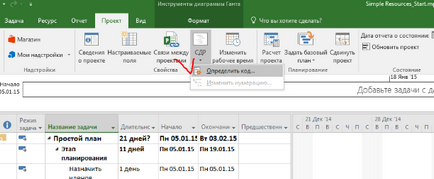
În fereastra Cod prefix de proiect, puteți crea codul pentru un anumit proiect. Puteți utiliza numere, litere mari și minuscule și simboluri.
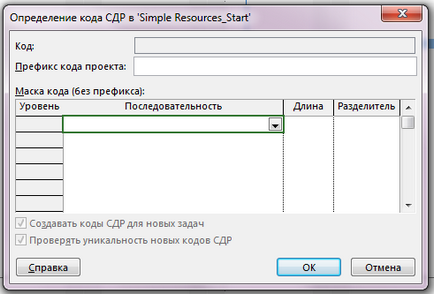
3. Pentru a seta codul pentru sarcinile de nivel 1, selectați tipul semnului din lista derulantă din primul termen al coloanei Secvență. Puteți selecta numere, majuscule și majuscule, precum și o combinație de numere, litere și alte simboluri.
4. În coloana Lungime, specificați numărul de caractere pentru fiecare nivel al liniei de cod. Selectați opțiunea Orice. Pentru a utiliza orice număr de caractere la acest nivel de cod.
5. În coloana Separator, selectați caracterul care va separa liniile diferitelor niveluri de cod.
Implicit este o perioadă. Puteți selecta un alt caracter de delimitare sau puteți refuza să îl utilizați.
6. Specificați o linie de cod pentru fiecare nivel al sarcinilor indentate în structură.
7. Pentru a seta codurile individuale pentru fiecare nivel, faceți clic pe linia următoare și completați coloanele Secvență, Lungime și Separator.
8. Dacă nu doriți ca codul să fie atribuit automat proiectului la fiecare introducere a unei sarcini noi, debifați caseta de selectare Creare coduri SDR pentru activități noi.
9. Pentru a permite utilizarea unui singur cod SDR pentru mai multe sarcini, debifați Verificați unicitatea casetei noi de coduri SDR.
Modificarea numerotării codurilor SDR
Atunci când se deplasează sau se șterg sarcini, Project nu schimbă automat numerele de cod SDR dacă sunt utilizate în documente și alte sisteme care nu sunt asociate cu fișierul proiectului. Aceasta înseamnă că este posibil ca codurile sarcinilor rămase să nu fie corecte. Iată cum puteți modifica numerotarea codurilor SDR pentru toate sau pentru sarcinile selectate:
1. În fila Vizualizare, selectați vizualizarea foi (de exemplu "lista de sarcini") care conține sarcinile a căror numerotare doriți să o modificați.
2. Selectați sarcinile pe care doriți să le renumați. Numărul primei sarcini selectate nu va fi modificat.
Pentru a modifica numerotarea codurilor SDR pentru toate sarcinile, nu selectați altele.
4. În fila Proiect, în grupul Proprietăți, faceți clic pe butonul SDR. apoi selectați Modificare numerotare.
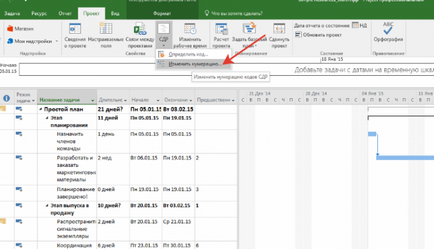
5. Faceți clic pe Tastele selectate în fereastra Change Numbering SDR.
6. Pentru a modifica numerele de cod pentru toate sarcinile proiectului, faceți clic pe Total Project (Proiect total).

Utilizarea numerelor de bază în structură
Dacă nu este necesară o structură detaliată a codurilor SDR, puteți utiliza structura de bază.
În Proiect, numerele din structură sunt atribuite automat fiecărei sarcini pe baza numerotării din structura listei de sarcini. De exemplu, prima sarcină din listă este numărul 1. Dacă această sarcină conține trei sub-sarcini, li se atribuie numerele 1.1, 1.2 și respectiv 1.3.
Numerele dintr-o structură pot consta numai din numere și nu pot fi modificate. Ele se vor schimba automat când mutați sarcina în sus sau în jos în lista de sarcini și atunci când ridicați și coborâți nivelul sarcinii.
1. Pentru a afișa numerele în structură, adăugați câmpul Număr în câmpul structură în tabel sau în foaia de vizualizare. În plus, numerele din structură pot fi adăugate direct la numele sarcinilor.
2. Mergeți la vizualizarea Diagrama Gantt sau la lista de sarcini.
3. În fila Format, în grupul Afișare sau Ascundere, bifați caseta de selectare Număr în structură.
Articole similare
-
Crearea unui banner pentru un site, cum se face un banner de calitate
-
Privire de ansamblu asupra programelor de creare a fotopanorilor virtuali, a computerelor
-
Crearea condițiilor pentru ca studenții să dobândească o experiență socială pozitivă
Trimiteți-le prietenilor: